[PDF]Manual 2007
Microsoft Word

Word este un procesor de texte complex şi eficient care oferă instrumentele necesare pentru a produce:
- documente de diferite tipuri de documente: scrisori, referate şi cereri la buletine informative, cărţi, reviste, etc.
- pagini Web.
Cum
se deschide aplicatia Word?
Exista mai multe posibilitati pentru a deschide
aplicatia Word, dar cele mai usoare modalitati de lansare ale aplicatiei sunt:
b) selectand comanda New Office Document din
meniul derulat la apasarea butonului de Start
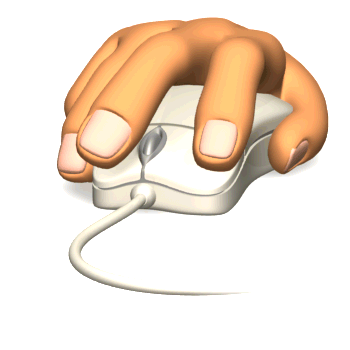
Spatiul de lucru
Inainte de a incepe lucrul cu documente Word
este bine sa va familiarizati cu spatiul de lucru. Aplicatia de mai jos va
prezinta un document nou (blank document) asa cum este vazut in
forma printata (Print Layout) si va ajuta sa va familiarizati cu spatiul
de lucru din Word.
Butoanele de pe bara de nume,
din partea dreapta-sus, va ajuta sa:
- minimizati fereastra (sa o coborati pe
Taskbar) apasand pe butonul Minimize  ;
;
- restabiliti dimensiunea si pozitia
anterioara aferestrei apasand butonul Maximize  ;
;
Pentru a afisa un document deschis dar care
nu se afla in prim plan, pozitionati pointerul mouse-ului deasupra
butonului aplicatiei (aflat pe Taskbar) apoi execuati un click.
Caracteristici ale ferestrei Word
Componentele principale ale ferestrei
aplicatiei Word sunt urmatoarele:
*Bara de titlu (Title bar) -
afiseaza numele documentului la care se lucreaza;
*Bara de meniuri (Menu bar) -
grupeaza comenzile si optiunile din Word.
- Executand un click pe un meniu se deruleaza o lista de comenzi si optiuni.
- Multe dintre acestea au in partea stanga o imagine asociata cu comanda sau optiunea respectiva.
- Pentru a activa (selecta) o comanda se executa un click pe comanda sau optiunea dorita.
*Bara de instrumente (Toolbars)
este formata din butoane (icon-uri) care sunt asociate cu diferite comenzi.
Pentru a beneficia de avantajele oferite de acestea trebuie sa va asigurati ca
pe ecranul monitorului dumneavoastra sunt vizibile
- atat bara standard (Standard Toolbar) cat si
- bara de formatare (Formatting toolbar).
*Bara de defilare (Scroll Bars)
- este folosita pentru a deplasa in sus si in jos respectiv stanga si dreapta
documentul atunci cand acesta este prea mare pentru a fi vazut in intregime in
fereastra de lucru.
*Rigla verticala si cea orizontala (Rulers)
- reprezinta un dispozitiv de ghidare cu ajutorul caruia se pot alinia
paragrafele, pot fi marite sau micsorate marginile documentului,
etc.
*Punctul de insertie (Text
Insertion Point sau Cursor) reprezinta locul din spatiul de lucru in
care va fi inserat textul tastat (imaginea, tabelul). Important este sa nu se
confunde 'Punctul de insertie' cu 'Indicatorul mouse-lui'. Primul
este reprezentat de o linie verticala care "clipeste" iar cel de-al
doilea are forma literei I si isi schimba imaginea atunci cand
pointer-ul mouse-ului este scos in afara spatiului de lucru.
Urmariti instructiunile de mai jos si realizati sarcinile propuse pentru unul din proiecte.
1 - "Football United"
2 - "Fashion IT"
Meniul File (Fisier)
Comenzile care pot fi accesate din meniul File
(Fisier) sunt comenzi ce ajuta la crearea, deschiderea, salvarea, printarea,
etc. unui document.
*New... (Nou..) - creaza un document
nou pe baza unei matrite;
*Open... (Deschidere) - deschde o
fereastra de dialog care faciliteaza gasirea documentelor create anterior
*Close (Inchidere) - inchide doar
documentul activ (nu si aplicatia Word);
*Save (Salvare) - salveaza documentul
activ;
*Save as ... (Salvare ca) - salveaza
documentul curent cu nume, locatie sau in format diferit (.txt., .rtf, etc. -
formatul doc. este implicit)
*Save as Web Page (Salvare ca
pagina Web) - salveaza documentul in format aspx (pagina Web) astfel incat sa
poata fi citit cu ajutotul unui browser;
*Version (Versiuni) - salveza versiuni
diferite ale aceluiasi document, permitand astfel revederea, printarea,
stergerea versiunilor anterioare;
*Page setup... (Initializare pagina) -
stabileste formatul hartiei: marginile, dimensiunea, orientarea (portret,
vedere), sursa de hartie, etc.;
*Print preview (Examinare inaintea
imprimarii) - permite examinarea documentului asa cum va arata acesta in forma
tiparita;
*Print... (Imprimare) - deschide o
fereastra de dialog care permite selectarea optiunilor de imprimare: alegerea
unei imprimante (daca sunt instalate mai multe), a paginilor care vor fi
tiparite, alegerea dimensiunii hartiei (A3, A4, A5, etc.), a modului de
printare (doar pe o fata, fata-verso, 2 pagini pe o foaie, etc.). Prin apasarea
butonului OK din fereastra de dialog se activeaza tiparirea
documentului.
*Properties (Proprietati) - deschide o
ferestra care afiseaza caracteristicile documentului activ (data la care a fost
creat, nume, autor, etc.)
*Exit (Iesire) - inchide aplicatia
Word.
Sarcina de lucru:
Identificati comenzile specifice aplicatiei Word si comenzile comune cu ale aplicatiei Note Pad. Scrieti-le in caietele de TIC.
Meniul Edit (Editare)
Comenzile care pot fi accesate din meniul Edit
(Ediatare) sunt comenzi care permit redactarea documentului.
*Undo (Anulare) - anuleaza ultima
comanda sau modificare efectuata in document;
*Redo (Refacere) - revine la
modificarea anulata prin comanda Undo (Anulare);
*Cut (Decupare) - decupeaza textul sau
obiectul selectat si il plaseaza in Clipboard.
*Copy (Copiere) - copiaza textul sau
obiectul selectat in Clipboard
*Paste (Lipire) - insereaza textul sau
obiectul din Clipboard in punctul de insertie sau inlocuieste textul, obiectul
selectat. Aceasta comanda este activa doar daca anterior a fost copiat sau
decupat un text sau obiect;
*Paste Special... (Lipire speciala) -
insereaza sau inlocuieste textul sau obiectul din Clipboard in formatul dorit
(aspx, Document Word Obiect, etc.);
*Clear (Golire) - sterge sectiunea,
obiectul selectat;
*Select All (Selectare totala) -
selecteaza tot continutul documentului activ. Comanda utila atunci cand se
doreste aplicarea unor formate noi pentru intreg documentul;
*Find (Gasire) - cauta textul sau
formatul in documentul activ;
*Replace (Inlocuire) - comanda
asociata cu comanda Find (Gasire), inlocuieste textul cautat;
*Go to (Salt la) - permite navigarea
rapida prin mutarea punctului de insertie acolo unde se doreste. Se poate face
salt la o anumita pagina, sectiune, nota de subsol, linie, ecuatie, grafic,
obiect;
Sarcina de lucru:
Identificati comenzile specifice aplicatiei Word si comenzile comune cu ale aplicatiei Note Pad. Scrieti-le in caietele de TIC.
1 - "Football United"
2 - "Fashion IT"

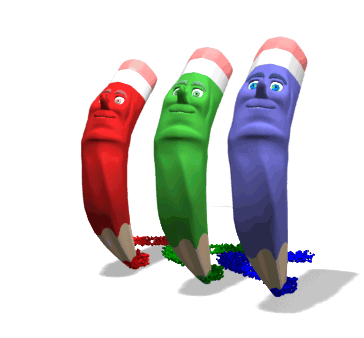
Niciun comentariu:
Trimiteți un comentariu
Rețineți: Numai membrii acestui blog pot posta comentarii.